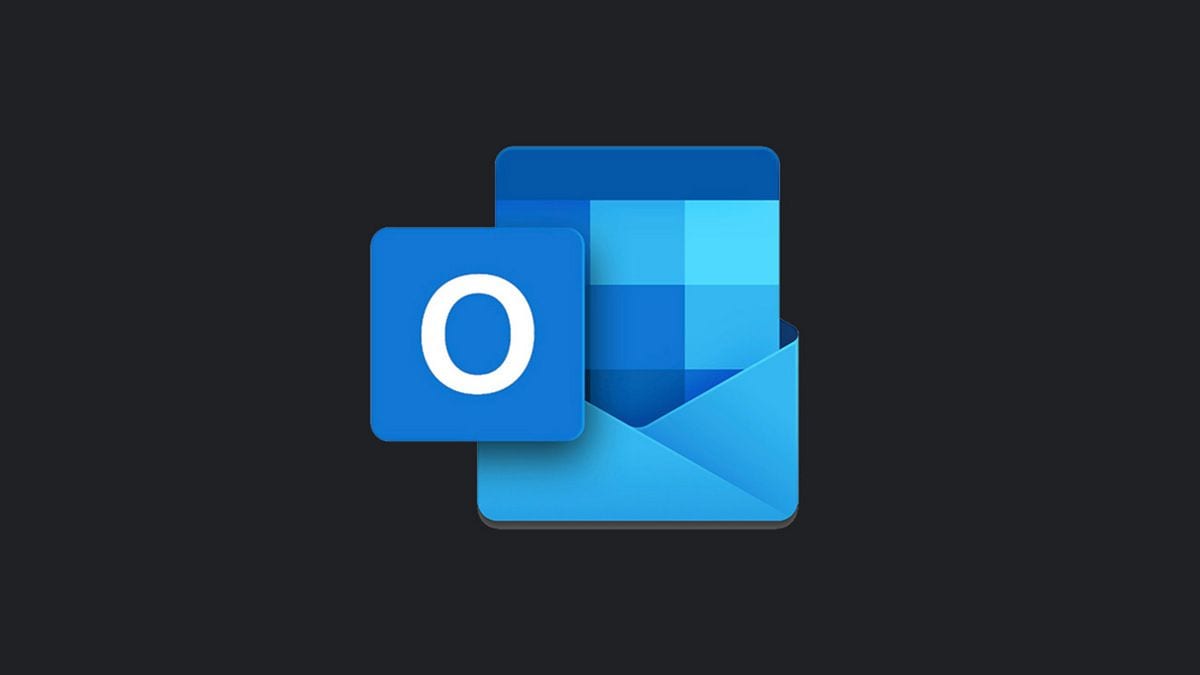
Bien que la plupart des navigateurs intègrent déjà des modes sombres par défaut, ce qui peut améliorer l'affichage à de nombreuses reprises, la vérité est que l'implémentation de ce type de modes avec des couleurs sombres varie selon les signatures et les pages. L'un des cas est Outlook, le courrier électronique de Microsoft, qui permet depuis longtemps d'activer ce mode dans sa version en ligne.
De cette façon, si vous vérifiez vos e-mails à l'aide de cette version Web, vous vous sentirez probablement un peu plus à l'aise en utilisant ledit mode sombre, et l'activer et le remplacer par le mode classique est assez simple, nous allons donc vous montrer comment vous pouvez le faire en quelques clics à partir de la plupart des navigateurs Web.
Comment activer le mode sombre dans la version Web d'Outlook
Comme nous l'avons mentionné, dans ce cas L'activation du mode sombre de la version Web d'Outlook est très simple et ne nécessite pas d'étapes trop compliquées, car il le propose déjà en standard. De cette façon, pour l'activer, vous devez d'abord aller à la version web officielle d'Outlook puis connectez-vous avec votre compte Microsoft si vous ne l'avez pas déjà fait.
Plus tard, lorsque vous serez dans votre boîte de réception, vous devriez regarder les icônes en haut à droite, en particulier dans les paramètres, qui est représenté par une sorte d'engrenage. Lorsque vous faites cela, sur le côté droit, vous devriez voir un menu affiché avec certaines options liées au service de messagerie, telles que les thèmes ou les options d'affichage, et ce sera là où vous trouverez un bouton appelé "Mode sombre".
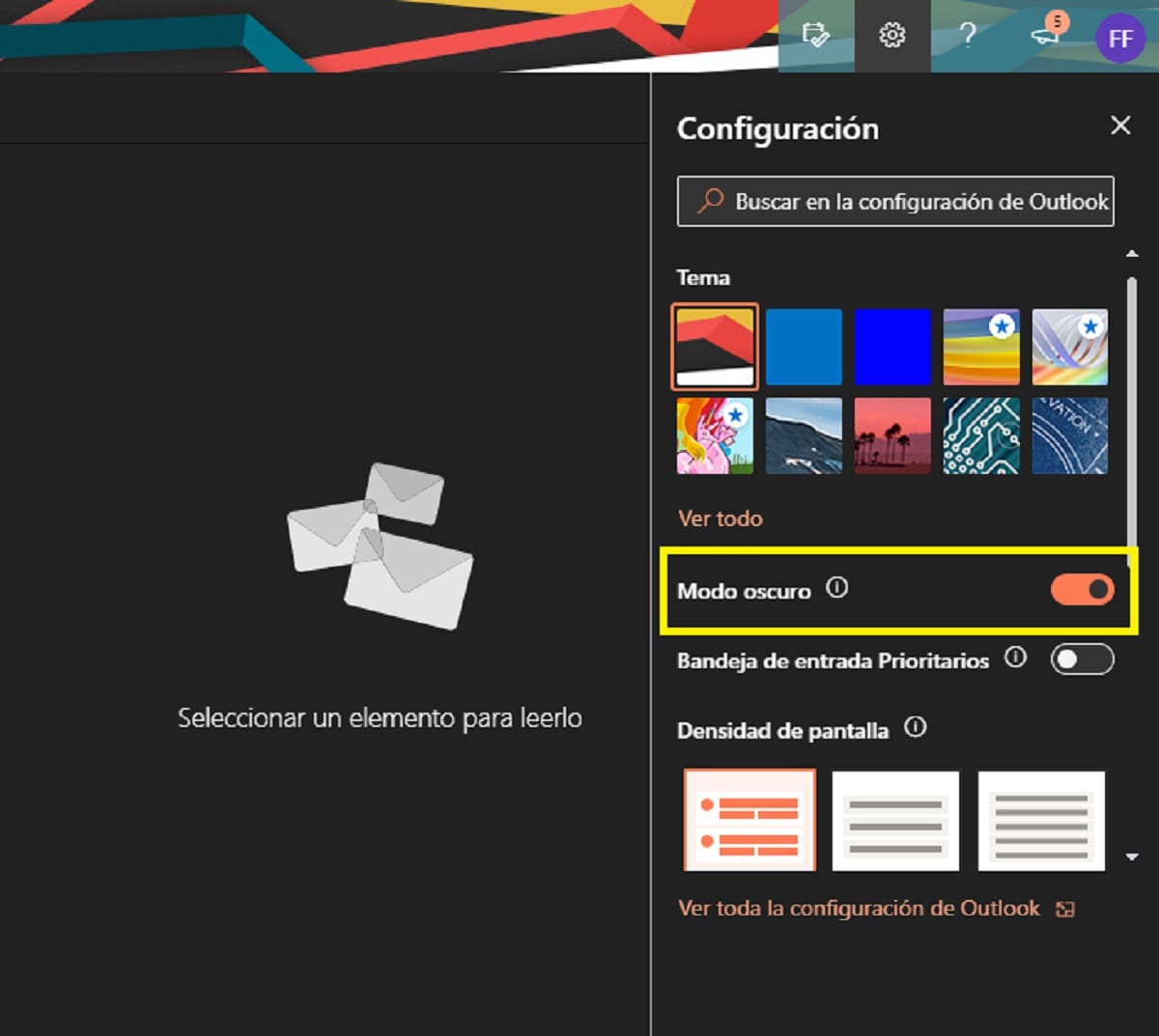

Dès que vous aurez appuyé sur le curseur pour l'activer, vous pourrez apprécier l'efficacité avec laquelle toute la conception de la version Web est modifiée et remplacée par des arrière-plans de couleur sombre. Vous pouvez le modifier de la même manière lorsque vous le souhaitez si, par exemple, les images ne peuvent pas être affichées correctement, bien que dans de nombreux cas, vous ne devriez pas avoir de problèmes à cet égard.